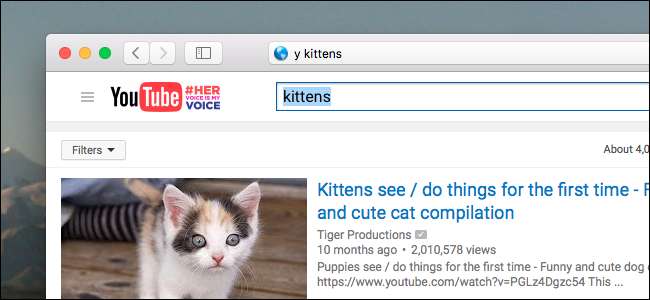
Hầu hết mọi người sử dụng một công cụ tìm kiếm — Google, DuckDuckGo, v.v. — để tìm mọi thứ trực tuyến. Nhưng đôi khi bạn muốn nhanh chóng tìm kiếm trên Amazon, đặt câu hỏi về Wolfram Alpha hoặc tìm video trên YouTube, tất cả mà không cần thêm bước truy cập trang web đó trước.
Nếu đang sử dụng Chrome, bạn có thể
thiết lập từ khóa tìm kiếm
để tìm kiếm các trang web cụ thể từ thanh địa chỉ. Không có cách nào để làm điều đó theo mặc định trong Safari, nhưng một tiện ích mở rộng Safari miễn phí có tên
Tìm kiếm từ khóa Safari
giúp bạn dễ dàng tìm kiếm một số trang web. Vì vậy, gõ
y mèo con
trong thanh địa chỉ, tìm kiếm mèo con trên YouTube hoặc nhập
Wow rp 9
Wolfram Alpha hỏi Warp 9 nhanh như thế nào.
Dưới đây là cách thiết lập sức mạnh này và cách tùy chỉnh nó.
Cài đặt Tìm kiếm từ khóa Safari
Chúng tôi sẽ sử dụng tiện ích mở rộng nguồn mở có tên là Tìm kiếm từ khóa Safari để thực hiện điều này. Đi đến Trang chủ Tìm kiếm Từ khoá Safari và tải xuống phần mở rộng. Nó có dạng tệp .safariextz.
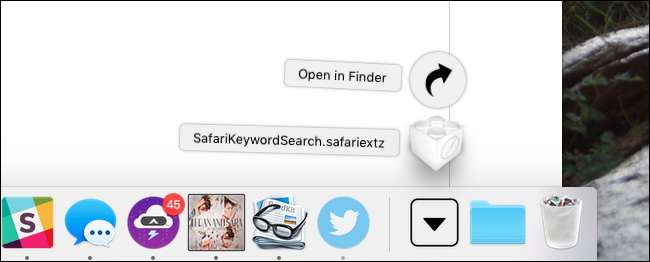
Mở tệp và Safari sẽ hỏi bạn có muốn cài đặt nó hay không.
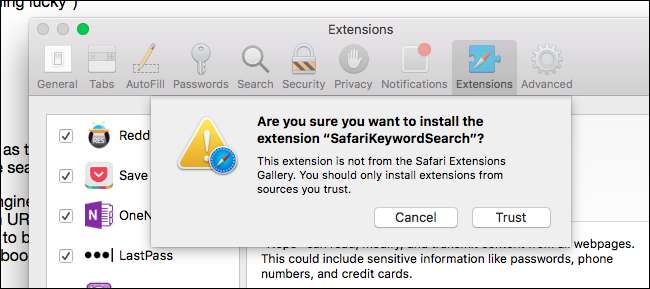
Nhấp vào “Tin cậy”, giả sử rằng bạn tin tưởng vào tiện ích mở rộng. Các mã nguồn có trên GitHub nếu bạn quan tâm.
Chạy Tìm kiếm bằng Từ khoá Mặc định
Phần mở rộng, theo mặc định, hỗ trợ 12 từ khóa. Đặt một từ khóa ở đầu các truy vấn tìm kiếm của bạn và Safari sẽ sử dụng công cụ tìm kiếm đó. Ví dụ, nếu bạn muốn hỏi Wolfram Alpha Warp 9 là gì, bạn chỉ cần gõ
Wow rp 9
trong thanh địa chỉ, sau đó nhấn “Enter”.

Wolfram Alpha sẽ mở ra với thông tin của bạn.
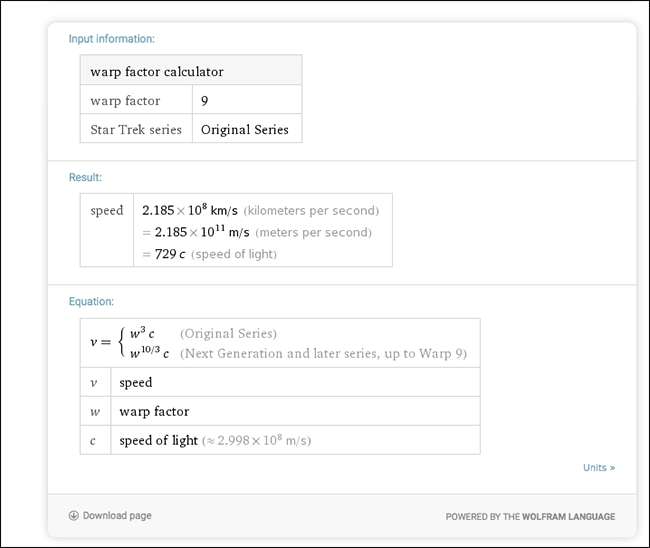
Bạn sẽ cần phải tìm hiểu các từ khóa để sử dụng điều này, nhưng đối với hầu hết các từ khóa, chúng sẽ đi thẳng về phía trước. Đây là danh sách mặc định:
- a: amazon.com
- d: duckduckgo.com
- down: downforeveryoneorjustme.com
- và: ebay.com
- g: google.com
- gl: google.com (sử dụng “Tôi cảm thấy may mắn”)
- gm: maps.google.com
- imdb: imdb.com
- so: stackoverflow.com
- trong: en.wikipedia.org
- W: lf Rama lp. Này m
- và: youtube.com
Nếu tất cả những gì bạn muốn là nhanh chóng tìm kiếm một trong những trang web này, bạn đã hoàn tất. Nhưng bạn có thể đưa mọi thứ đi xa hơn một chút nếu bạn muốn.
Thêm công cụ tìm kiếm của riêng bạn
Để tùy chỉnh danh sách công cụ tìm kiếm của bạn, hãy nhấp chuột phải vào bất kỳ trang web nào. Bạn sẽ thấy một tùy chọn cho “Cài đặt Tìm kiếm Từ khóa”.
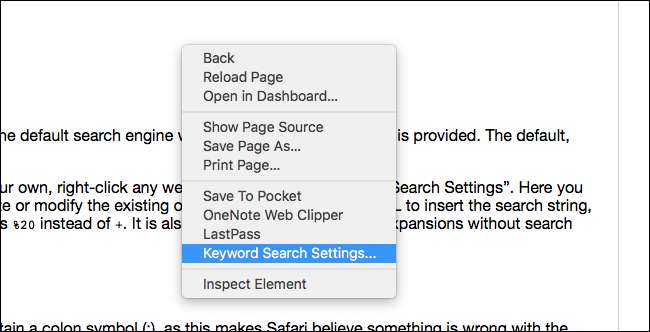
Nhấp vào đây và màn hình cài đặt sẽ mở ra.
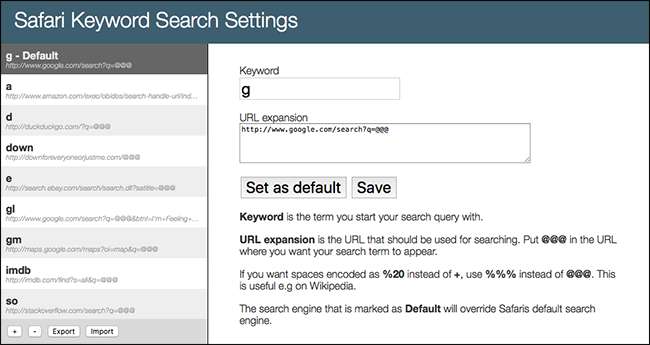
Để thêm một truy vấn tìm kiếm mới, hãy nhấp vào nút “+” ở dưới cùng bên trái. Một mục mới sẽ được tạo, bạn cần điền vào.
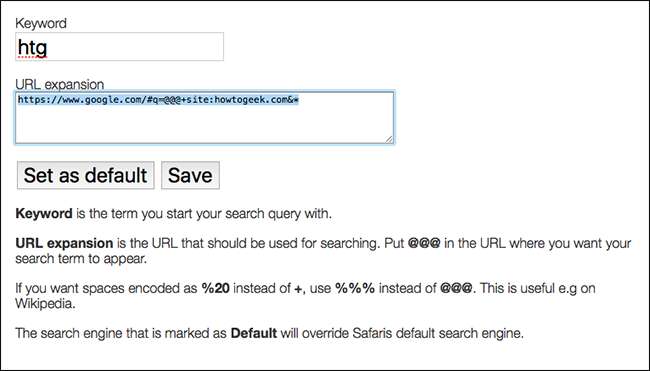
Bạn sẽ cần hai thứ: từ khóa và URL tìm kiếm. Từ khóa rất dễ dàng: chỉ cần chọn một thuật ngữ ngắn hạn để khởi chạy tìm kiếm.
URL phức tạp hơn một chút. Nếu bạn chỉ muốn Google tìm kiếm một trang web cụ thể cho bạn, hãy thêm
https://www.google.com/#q=@@@+site:howtogeek.com&\*
hoạt động — chỉ cần thay thế “howtogeek.com” bằng bất kỳ trang web nào bạn muốn Google tìm kiếm.
Nhưng việc tạo liên kết trực tiếp cho bất kỳ trang web nào không khó. Chỉ cần truy cập bất kỳ trang web nào, sau đó tìm kiếm một từ cụ thể; Tôi thích sử dụng “asdf”. Sau khi chạy tìm kiếm, hãy xem URL.
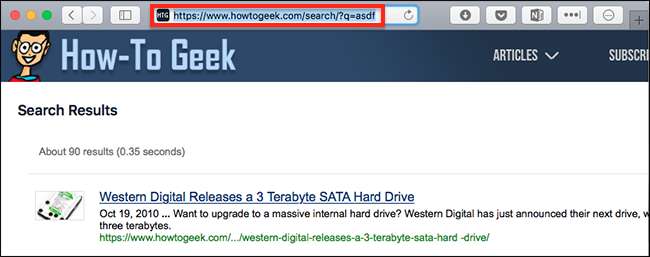
Thay thế cụm từ tìm kiếm của bạn trong URL (trong trường hợp này,
asdf
) với
@@@
và bạn đã có URL bạn cần cho Tìm kiếm từ khóa Safari.
Sau khi bạn thiết lập từ khóa và URL, hãy nhấp vào “Lưu” và bạn có thể bắt đầu sử dụng từ khóa mới ngay lập tức. Thưởng thức!






